linux开发环境
1.虚拟机环境搭建
在 Ubuntu 系统中,打开(如图中显示的窗口 )常见快捷键有:

- Ctrl + Alt + T:这是最常用的打开终端的快捷键组合 ,按下后会快速弹出一个新的终端窗口。
在 VMware 虚拟机环境中,若快捷键冲突,可先确保虚拟机获取到键盘输入焦点(鼠标点击虚拟机窗口内),再尝试使用该快捷键。
- 输入xrandr 查看分辨率

2.改变分辨率 xrandr -s 分辨率
![]()
3. Ctrl + shift + +:放大字体
Ctrl + - :减小字体
4.清屏 Ctrl + l
2.vi工具的使用
vi +文件名.c 打开vi 生成文件
![]()



linux常用初级指令
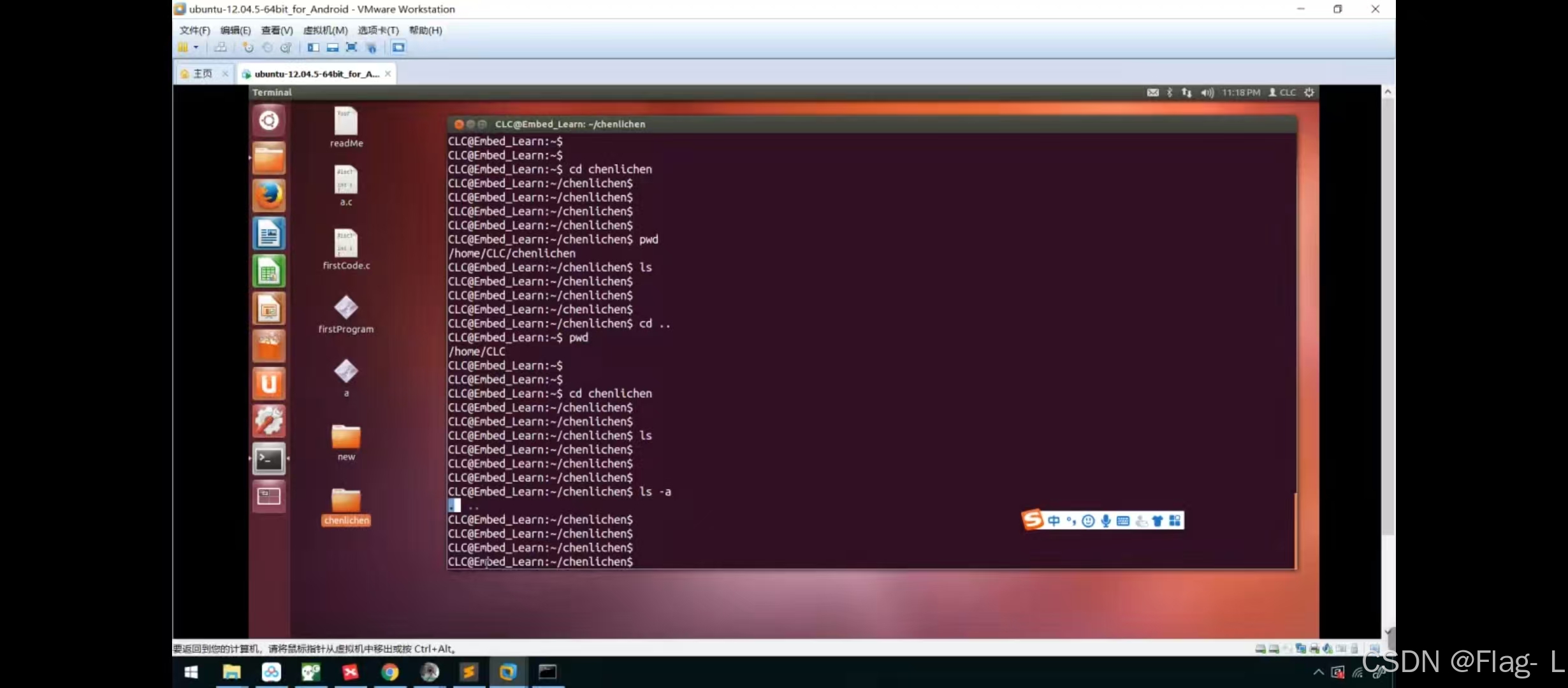

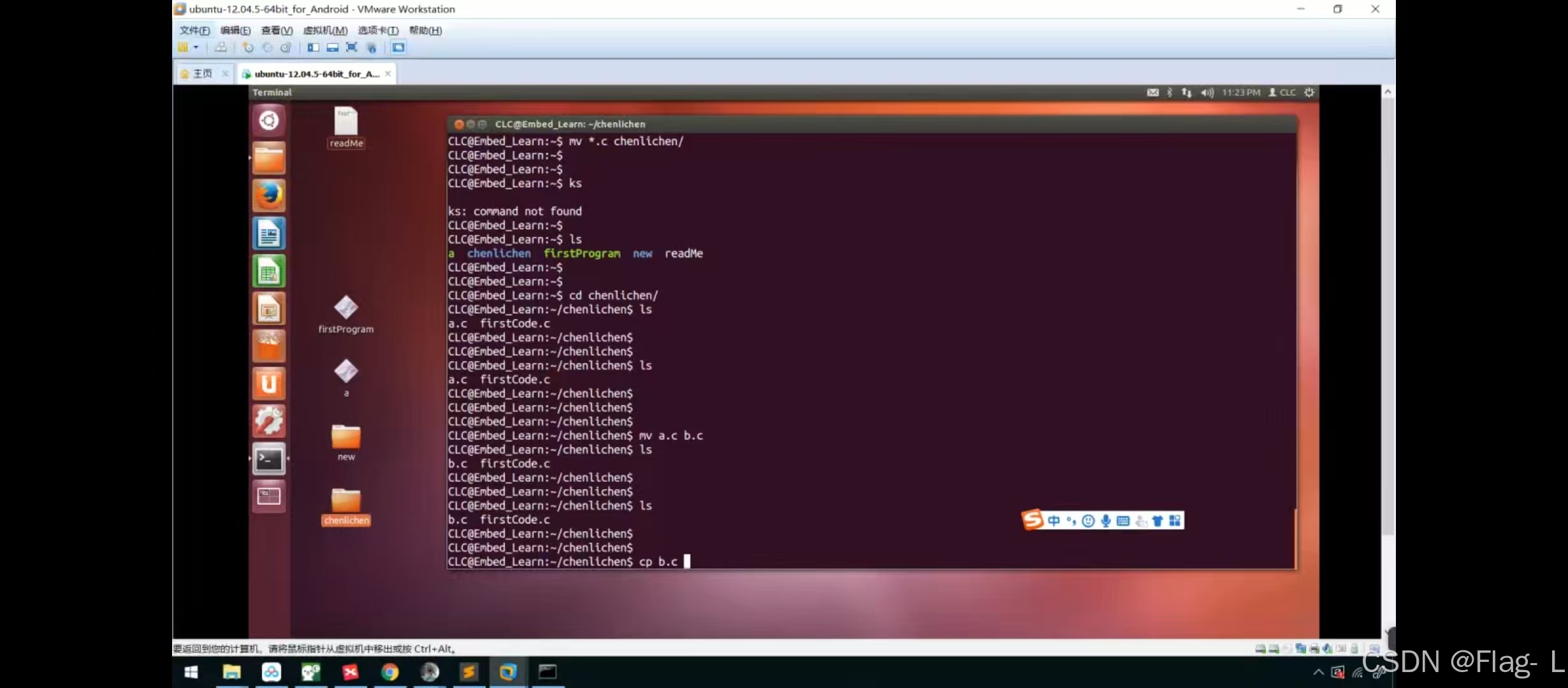
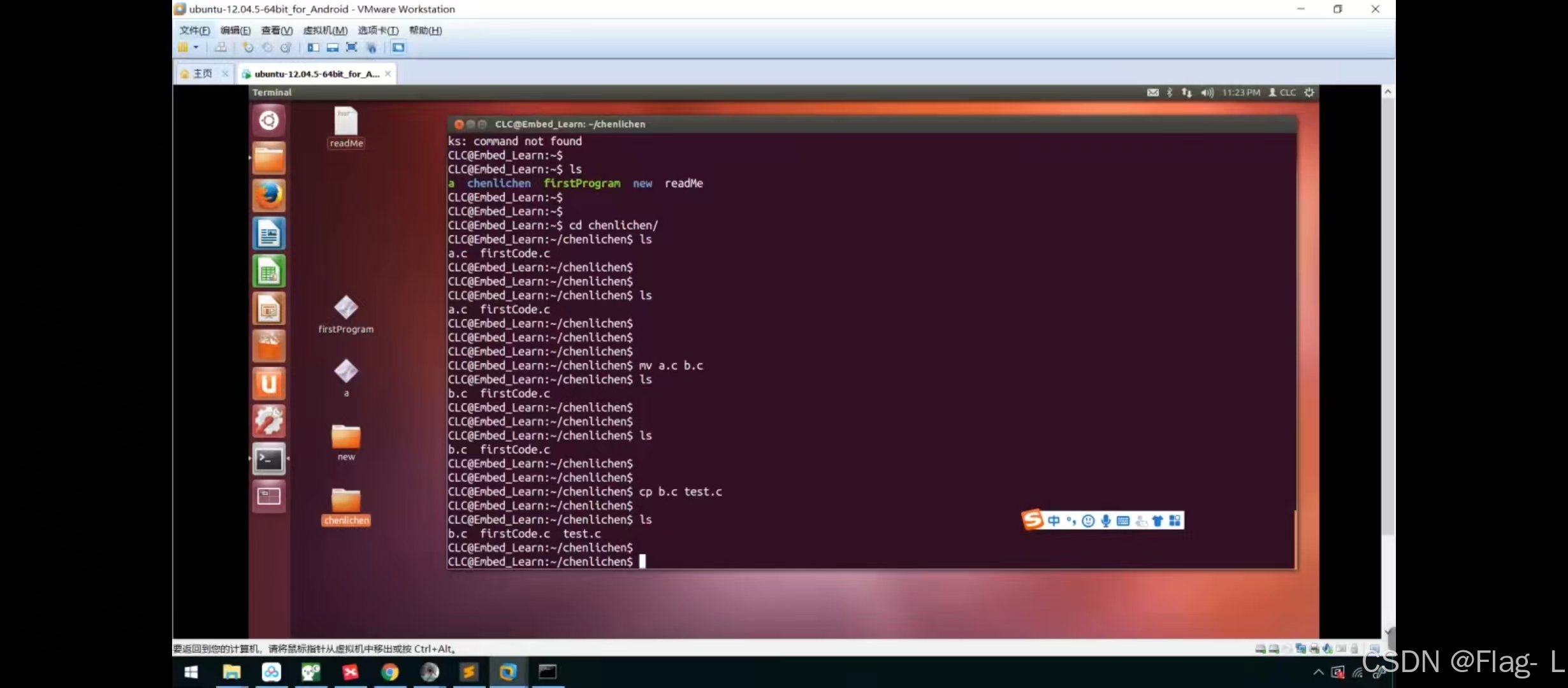
ifconfig 查看当前网卡的状态 IP地址
3.linux和windows文件共享
1.虚拟机 共享文件夹


名称 为虚拟机下名称

1. touch 创建空文档
2.cd 回到工作目录 gcc/home/CLC
3.cp /mnt/hgfs/sharefromwindows.c . 拷贝gpsdataparse.c到当前(.)文件夹下 从系统拷贝到虚拟机
4.cp chenFile /mnt/hgfs/sharefromwindows/ 拷贝chenFile到windows系统
2.真机 共享文件夹
使用ftp(filezilla) samba等

4.VMware虚拟机网络连接的三种方式
1.桥接模式(Bridged)(较齐全) 需占用局域网内一个独立 IP,可能导致 IP 冲突。
物理主机(宿主机) <----桥接----> 虚拟机↓局域网交换机(或路由器)↓其他设备(如手机、PC、服务器)、互联网适用场景
- 需要虚拟机作为局域网中的独立设备(如搭建服务器、开发需要远程访问的应用)。
- 希望虚拟机与局域网内其他设备直接通信(如文件共享、数据库连接)。
2.网络地址转换模式(NAT) 适合简单上网,不适合作为服务器提供对外服务
物理主机(宿主机) <----NAT----> 虚拟机(虚拟 IP:192.168.137.2)↓(主机公网 IP)互联网适用场景
- 虚拟机需要访问互联网(如安装系统更新、下载文件),但不需要被外部设备访问。
- 不想占用局域网 IP,或网络环境不允许新增设备(如公共 Wi-Fi)。
3. 仅主机模式(Host-Only) 无法访问互联网
物理主机(宿主机) <----仅主机----> 虚拟机(虚拟 IP:192.168.127.2)↓(不连接外部网络)无适用场景
- 开发需要隔离的本地环境(如集群测试、安全漏洞复现)。
- 虚拟机作为主机的 “私有设备”,仅用于文件传输或服务调试(无需联网)。
| 特性 | 桥接模式 | NAT 模式 | 仅主机模式 |
|---|---|---|---|
| 与主机的关系 | 同局域网内的独立设备 | 通过主机共享网络 | 主机的私有网络设备 |
| IP 来源 | 局域网 DHCP 或手动配置 | 虚拟机 NAT 设备分配 | 虚拟机仅主机虚拟网卡分配 |
| 访问外部网络 | 可以(需局域网连通) | 可以(通过主机 NAT) | 不可以 |
| 外部设备访问虚拟机 | 可以(需正确 IP 和端口) | 不可以(需主机端口映射) | 不可以 |
| 常用场景 | 服务器部署、局域网通信 | 日常上网、无需对外服务 | 本地开发、隔离环境测试 |
| 虚拟网络适配器 | VMnet0 | VMnet8 | VMnet1 |



配置IP地址:
ifconfig 查看网卡名字为 eth0
sudo ifconfig eth0 192.168.1.88
(sudo 是一个非常重要的命令,用于以超级用户(管理员)身份执行命令。)
- 需要虚拟机作为独立主机 → 桥接模式
- 需要虚拟机上网但无需被访问 → NAT 模式
- 需要隔离的本地通信 → 仅主机模式
